En version Réseau, les utilisateurs administratifs sont les utilisateurs qui se connectent à EDT en Mode administratif (par opposition au Mode enseignant). Par défaut, il existe un seul utilisateur : le SPR, qui a tous les droits. La création des autres utilisateurs (CPE, surveillants, etc.) se fait depuis un Client, une fois la base créée et mise en service.
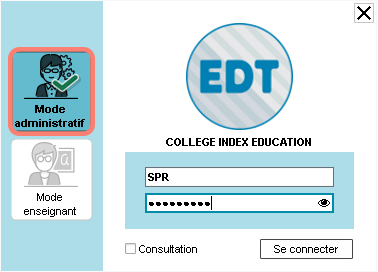
Récupérer les utilisateurs de l’an passé avec leurs autorisations
Prérequis Il faut être connecté en SPR.
1. Rendez-vous dans le menu Fichier > Administration des utilisateurs.
2. Dans la fenêtre qui s’affiche, cliquez sur  .
.
3. Cliquez sur le bouton Récupérer les utilisateurs en bas à gauche.
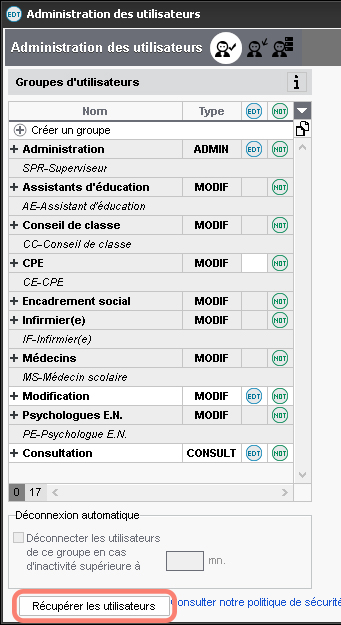
4. Sélectionnez le fichier *.profils qui contient tous les droits des utilisateurs. Si EDT n’ouvre pas directement le dossier où se trouve le fichier, allez le chercher dans C:\ProgramData\IndexEducation\EDT\SERVEUR\VERSION 2020-0\FR\Serveurs\
numéro-du-serveur.
5. Validez.
Créer un utilisateur
Prérequis Il faut être connecté en SPR et avoir créé le groupe dans lequel on souhaite ajouter l’utilisateur (Groupe d'utilisateurs).
1. Rendez-vous dans le menu Fichier > Administration des utilisateurs.
2. Dans la fenêtre qui s’affiche, cliquez sur  .
.
3. Dans la liste à gauche, sélectionnez le groupe dans lequel vous souhaitez créer l’utilisateur.
4. Dans la liste à droite, cliquez sur la ligne de création, saisissez l’identifiant de connexion, puis le nom et le prénom de l’utilisateur en validant chaque fois avec la touche [Entrée].
5. Saisissez un mot de passe que l’utilisateur devra personnaliser à sa première connexion.
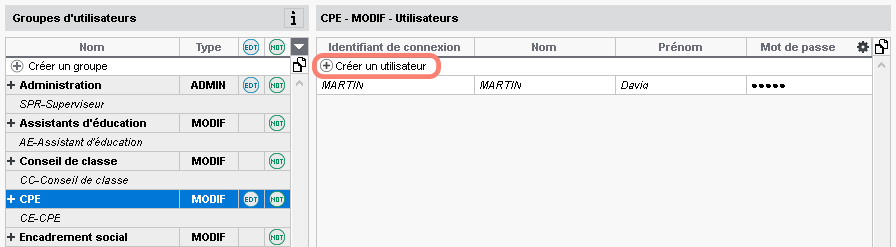
Définir l’identifiant et le mot de passe d’un utilisateur
Changer un utilisateur de groupe
Prérequis Il faut être connecté en SPR.
1. Rendez-vous dans le menu Fichier > Administration des utilisateurs.
2. Dans la fenêtre qui s’affiche, cliquez sur  ou
ou  .
.
3. Sélectionnez l’utilisateur dans la liste à gauche et glissez-le dans son nouveau groupe (il doit s’afficher sur fond vert au moment de relâcher la souris).
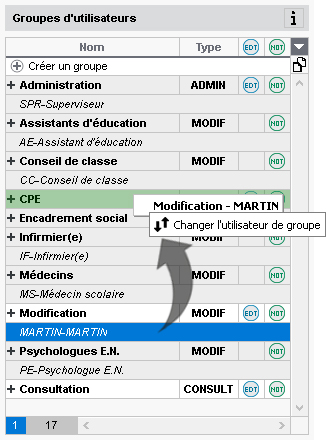
Supprimer un utilisateur
Prérequis Il faut être connecté en SPR.
1. Rendez-vous dans le menu Fichier > Administration des utilisateurs.
2. Dans la fenêtre qui s’affiche, cliquez sur  ou
ou  .
.
3. Sélectionnez l’utilisateur, faites un clic droit et choisissez Supprimer ou appuyez sur la touche [Suppr.].
Voir aussi